Играйте в «головоломку» в Excel
МехметСалихКотен, пользователь Reddit, создал полнофункциональную версию тетриса в Microsoft Excel.
Функция «Среднее» в Excel поможет вам быстро рассчитать средние значения. Ниже приведены подробные сведения о том, как использовать функцию среднего значения в Excel .
Среди основных функций Excel многие люди используют группу функций расчета, таких как функция СУММ , функция среднего значения и т. д. Функция «Среднее» в Excel используется для расчета среднего значения ряда чисел в электронной таблице, обеспечивая более быстрые вычисления в длинных сериях чисел. Синтаксис функции Average, а также ее использование очень просты и не так сложны, как функция условного среднего Averageif в Excel . В статье ниже рассказывается, как использовать функцию «Среднее» в Excel.
1. Инструкция по использованию функции «Среднее Excel»
Синтаксис функции Среднее значение: =СРЗНАЧ(число1,[число2],…) .
Там:
Что следует помнить при использовании функции «Среднее» в Excel:
Мы возьмем пример с таблицей данных ниже, рассчитав средний балл каждого ученика.
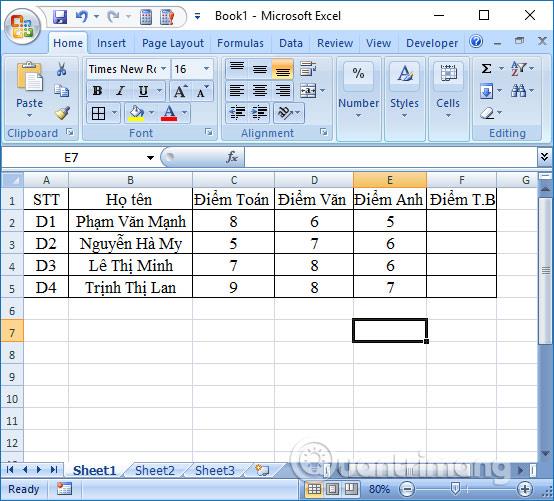
Шаг 1:
В первом поле среднего балла для первого учащегося пользователь вводит формулу =СРЗНАЧ(C2,D2,E2) и нажимает Enter.

Шаг 2:
Результаты будут отображаться, как показано ниже. Если результатом является десятичное число, как показано на рисунке, и вы хотите его округлить, прочтите статью Способы округления чисел в Excel .
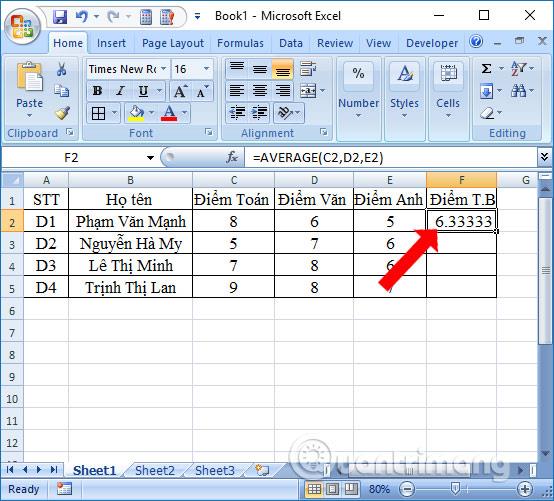
Чтобы вычислить среднее значение следующих ячеек, пользователям просто нужно навести указатель мыши на первую ячейку результата и с помощью мыши перетащить ее к ячейкам ниже.
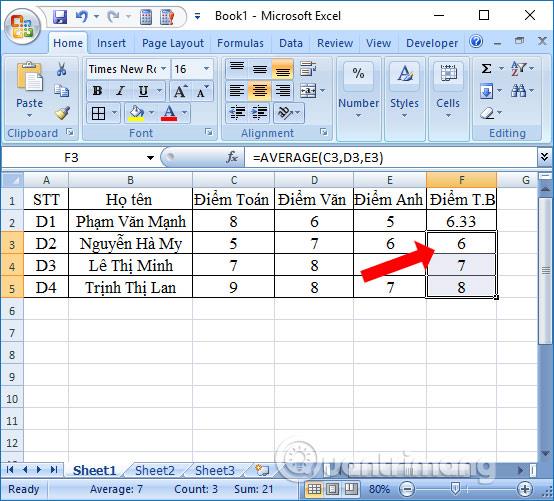
2. Исправьте ошибку #VALUE, используя функцию среднего значения.
При использовании функции «Среднее» для расчета среднего значения данных в Excel пользователи могут столкнуться с некоторыми распространенными ошибками, такими как сообщение об ошибке #ЗНАЧ!. Эта ошибка возникает, когда аргумент при вычислении функции Average не может быть интерпретирован как числовое значение.
На изображении ниже ячейка F2 сообщает #VALUE! потому что в расчетной ячейке E2 содержится значение #ЗНАЧЕНИЕ.
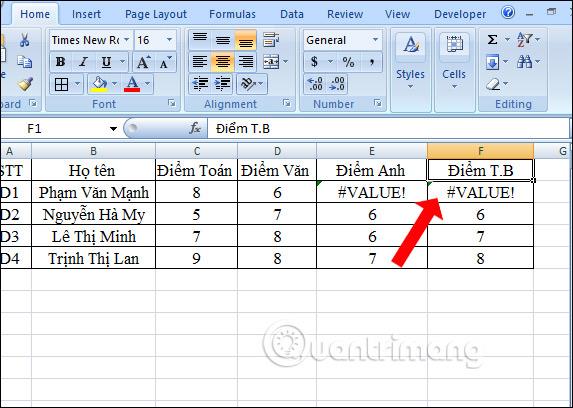
Чтобы исправить ошибку #ЗНАЧ!, необходимо использовать еще две функции ЕСЛИ и функцию ЕСЛИОШИБКА, чтобы игнорировать эталонную область, содержащую ошибку, и вычислять среднее значение остальных нормальных значений.
Формула функции: =СРЗНАЧ(ЕСЛИ(ЕОШИБКА(C2:E2),"",C2:E2)) .

Поскольку это формула массива, пользователям необходимо ввести комбинацию клавиш Ctrl + Shift + Enter , чтобы отобразить первую и последнюю скобки функции. Если скобок нет, результат все равно вернет ошибку.
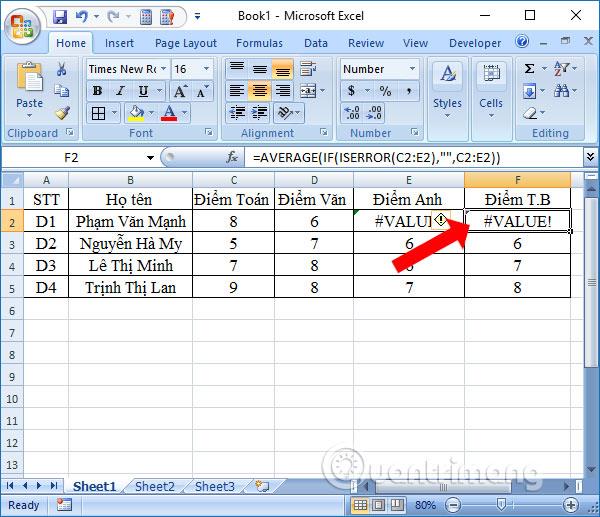
Результаты будут отображаться, как показано ниже. Ячейка E2 не будет включена в расчет.
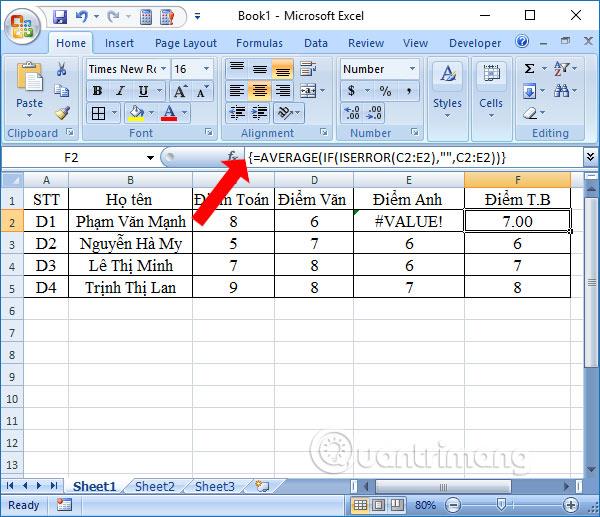
Выше описано, как использовать функцию «Среднее» для расчета среднего значения в Excel. Реализация очень простая, нужно лишь локализовать данные, которые необходимо посчитать. А также как исправить #VALUE! Вышеупомянутое можно применить к ошибкам #N/A, #NULL, #p/0!,... функции Average.
Узнать больше:
Желаю вам успехов!
МехметСалихКотен, пользователь Reddit, создал полнофункциональную версию тетриса в Microsoft Excel.
Чтобы преобразовать единицы измерения в Excel, мы воспользуемся функцией «Конвертировать».
Что такое функция HLOOKUP? Как использовать функцию HLOOKUP в Excel? Давайте выясним это вместе с Квантримангом!
Функция ЕСЛИОШИБКА в Excel используется довольно часто. Чтобы правильно его использовать, вам необходимо понимать формулу ЕСЛИОШИБКА Microsoft Excel.
Что такое функция ЗНАЧЕНИЕ в Excel? Что такое формула значения в Excel? Давайте выясним это вместе с LuckyTemplates.com!
Функция EOMONTH в Excel используется для отображения последнего дня данного месяца с очень простой реализацией. Затем вы получите последний день определенного месяца на основе введенных нами данных.
Хотите автоматизировать повторяющиеся задачи в Excel VBA? Итак, давайте научимся использовать цикл Do-While для реализации серии действий, которые повторяются до тех пор, пока не будет выполнено условие.
Ширина столбца и высота строки по умолчанию в Excel могут не соответствовать введенным вами данным. В статье ниже показаны некоторые способы изменения размера столбцов, строк и ячеек в Excel 2016. Пожалуйста, обратитесь к ней!
Всякий раз, когда вы работаете с Excel, вам нужно будет вводить информацию (или контент) в ячейки. Давайте изучим с LuckyTemplates основные понятия о ячейках и диапазонах в Excel 2016!
Что такое функция Xlookup в Excel? Как использовать Xlookup в Excel? Давайте выясним это вместе с LuckyTemplates.com!








